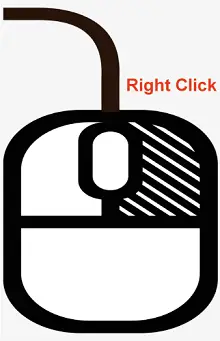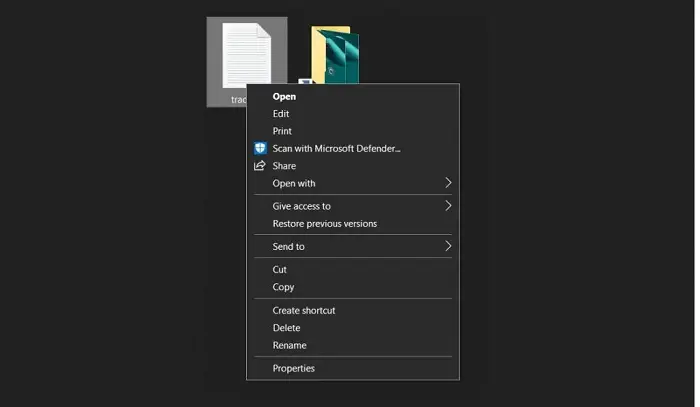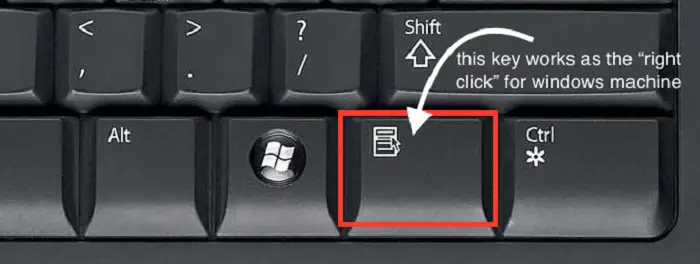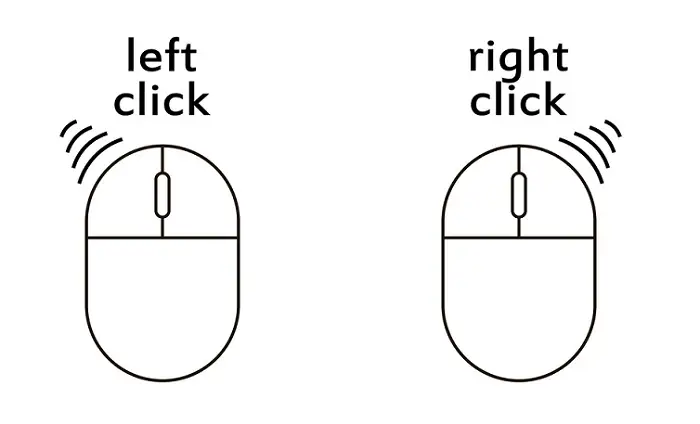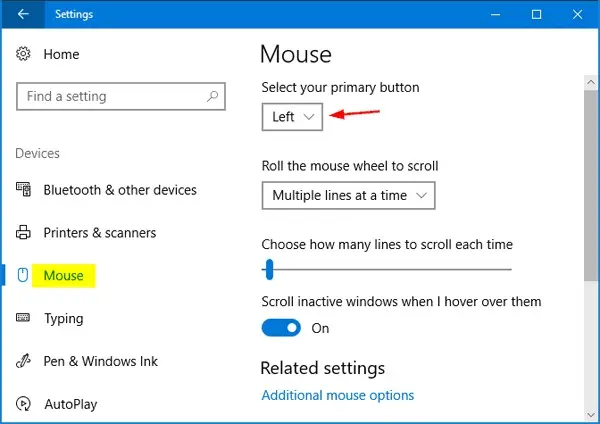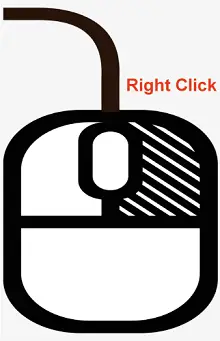
לחיצה ימנית היא מונח מחשב המתייחס לפעולת הלחיצה על הכפתור הימני בעכבר מחשב או משטח מגע, הממוקם בדרך כלל בצד ימין של המכשיר. כאשר אתה לוחץ לחיצה ימנית על פריט, כגון קובץ, תיקיה או סמל, בדרך כלל מופיע תפריט הקשר על המסך.
התוכן של תפריט ההקשר עשוי להשתנות בהתאם על מה שאתה לוחץ עליו באמצעות לחצן העכבר הימני ואיזו תוכנה אתה משתמש. ובכל זאת, בדרך כלל הוא מכיל רשימה של אפשרויות ופקודות שניתן להשתמש בהן כדי לבצע פעולות שונות על הפריט שעליו לחצת.
לדוגמה, תוכל ללחוץ לחיצה ימנית על קובץ ולבחור לפתוח אותו, להעביר אותו למיקום אחר, לשנות את שמו או למחוק אותו. לחיצה ימנית יכולה להיות קיצור דרך שימושי לגישה לפונקציות ולפקודות ביישומים רבים, והיא יכולה לחסוך זמן ומאמץ על ידי מתן גישה מהירה לפעולות נפוצות.
כיצד ללחוץ לחיצה ימנית
כדי ללחוץ לחיצה ימנית באמצעות עכבר או משטח מגע, בצע את השלבים הבאים:
יישור תמונה ב-CSS
| מקם את הסמן: | הזז את הסמן לפריט שברצונך ללחוץ עליו באמצעות לחצן העכבר הימני. זה יכול להיות סמל, קובץ, תמונה, קישור או כל אובייקט אחר על המסך שלך.
| לחץ על לחצן העכבר הימני: | לחץ על לחצן העכבר הימני פעם אחת. אם אתה משתמש בלוח מגע של מחשב נייד, אתה יכול ללחוץ לחיצה ימנית על ידי הקשה על משטח המגע בשתי אצבעות בו זמנית או על ידי לחיצה על הפינה השמאלית התחתונה.
| בחר אפשרות: | כאשר אתה לוחץ לחיצה ימנית, תפריט הקשר אמור להופיע על המסך עם רשימה של אפשרויות ופקודות שבהן אתה יכול להשתמש כדי ליצור אינטראקציה עם הפריט שעליו לחצת. הזז את הסמן לאפשרות שברצונך לבחור, ולאחר מכן לחץ עליה באמצעות לחצן העכבר השמאלי כדי לבצע את הפקודה.
שימוש בלחיצה ימנית
הפונקציה לחיצה ימנית על a עכבר או לוח מגע בדרך כלל מספק גישה לאפשרויות ופקודות שונות שניתן להשתמש בהן כדי ליצור אינטראקציה עם הפריט שעליו לחצת או לתפעל אותו. כמה מהפונקציות הנפוצות ביותר של לחיצה ימנית כוללות:
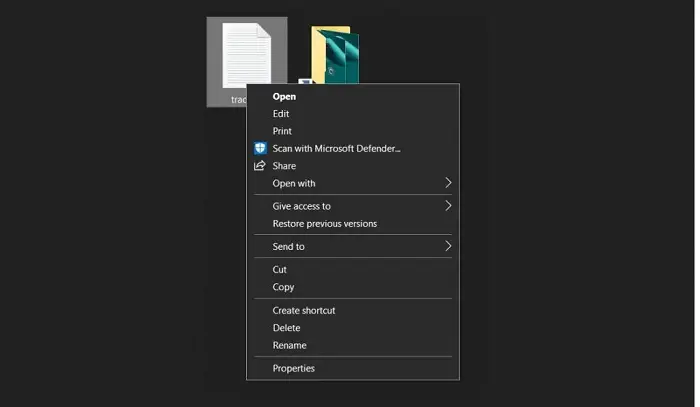
| פתיחת תפריט הקשר: | כאשר אתה לוחץ לחיצה ימנית על פריט, בדרך כלל מופיע תפריט הקשר על המסך עם רשימה של אפשרויות ופקודות שבהן אתה יכול להשתמש כדי לבצע פעולות שונות על הפריט. האפשרויות עשויות להשתנות בהתאם למה שאתה לוחץ עליו ואיזו תוכנה אתה משתמש.
| העתקה והדבקה: | לחיצה ימנית יכולה להעתיק טקסט, תמונות או תוכן אחר ללוח, שאותו ניתן להדביק במסמך או תוכנית אחרת.
| בחירת אפשרויות: | לחיצה ימנית על אובייקט יכולה לספק גישה לאפשרויות והגדרות שונות שניתן להשתמש בהן כדי לשנות או להתאים אישית את האובייקט. לדוגמה, תוכל ללחוץ לחיצה ימנית על קובץ כדי לשנות את המאפיינים שלו או על תמונה כדי להתאים את הצבע או הגודל שלו.
| מחיקה או הסרה: | לחיצה ימנית יכולה גם למחוק או להסיר פריט מהמחשב שלך, כגון קובץ או תיקיה.
| ניווט: | בתוכניות מסוימות, ניתן להשתמש בלחיצה ימנית כדי לנווט בין תפריטים ואפשרויות במהירות וביעילות רבה יותר. לדוגמה, תוכל ללחוץ לחיצה ימנית על דף אינטרנט כדי לחזור אחורה או קדימה לעמוד הקודם או הבא.
לחץ לחיצה ימנית על מקש קיצור
קיצור המקלדת ללחיצה ימנית עליו חלונות הוא להחזיק את מקש 'Shift' תוך כדי לחיצה על מקש 'F10'. זה יכול להיות שימושי אם אין לך עכבר או שצריך לתקן את העכבר שלך.
לחלופין, בחלק מהמחשבים הניידים והמקלדות יש מקש ייעודי ללחיצה ימנית. לדוגמה, בחלק מהמחשבים הניידים, אתה יכול ללחוץ לחיצה ימנית על ידי הקשה על לוח המגע בשתי אצבעות, בעוד שבמקלדות מסוימות, אתה יכול להשתמש במקש 'תפריט' (בדרך כלל ממוקם ליד מקש 'Ctrl' הימני) כדי לדמות סימן ימני- נְקִישָׁה.
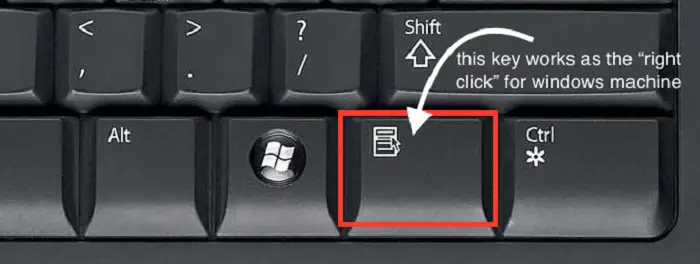
ההבדל בין לחיצה ימנית ללחיצה שמאלית
ההבדל העיקרי בין לחיצה ימנית ו לחיצה שמאלית הוא שהקליק השמאלי משמש לבחירה והפעלה של אובייקטים או אפשרויות. לעומת זאת, לחיצה ימנית משמשת לגישה לתפריטי הקשר ואפשרויות אחרות.
לחיצה שמאלית היא הפונקציה העיקרית של העכבר או לוח המגע, והיא משמשת לבחירת אובייקטים או אפשרויות והפעלת לחצנים, קישורים ואלמנטים אינטראקטיביים אחרים. לדוגמה, אתה יכול להשאיר ללחוץ על קובץ כדי לפתוח אותו או על קישור כדי לנווט לדף אינטרנט.
מצד שני, לחיצה ימנית מעלה תפריט הקשר המספק רשימה של אפשרויות ופקודות שניתן להשתמש בהן כדי ליצור אינטראקציה עם האובייקט שעליו לחצת או לתפעל אותו. לדוגמה, תוכל ללחוץ לחיצה ימנית על קובץ כדי להעתיק או למחוק אותו או על דף אינטרנט כדי לשמור תמונה או לפתוח קישור בכרטיסייה חדשה.
אתחול המילון c#
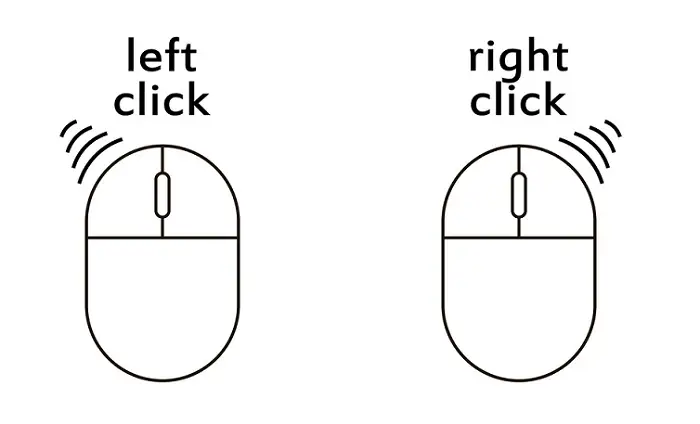
הערה: לחיצה שמאלית משמשת לבחירה והפעלה של אובייקטים או אפשרויות, בעוד לחיצה ימנית משמשת לגישה לאפשרויות ופקודות נוספות שאינן גלויות מיד על המסך.
כיצד ללחוץ לחיצה ימנית על מחשב Apple Macintosh
במחשב Apple Macintosh, ישנן מספר דרכים לבצע לחיצה ימנית:
| באמצעות עכבר: | אם יש לך עכבר המחובר ל-Mac שלך, תוכל ללחוץ לחיצה ימנית על ידי לחיצה על לחצן העכבר הימני. אם לעכבר שלך יש רק כפתור אחד, אתה יכול להחזיק את מקש 'Control' תוך כדי לחיצה כדי לדמות לחיצה ימנית.
| באמצעות משטח העקיבה: | אתה יכול להגדיר את משטח העקיבה לביצוע לחיצה ימנית על ידי הקשה או לחיצה על הפינה הימנית התחתונה של משטח העקיבה בשתי אצבעות. כדי לעשות זאת, עבור אל העדפות מערכת > משטח עקיבה, ולאחר מכן בחר בכרטיסייה 'הצבע ולחץ' וסמן את התיבה לצד 'קליק משני'.
| שימוש במקלדת: | אתה יכול להשתמש בקיצור המקלדת 'Control + Click' כדי לבצע לחיצה ימנית. החזק את מקש 'Control' לחוץ תוך כדי לחיצה על לחצן העכבר השמאלי או הקשה על משטח העקיבה באצבע אחת.
| שימוש בעכבר קסם: | אם יש לך עכבר מג'יק המחובר למק שלך, תוכל להגדיר אותו לבצע לחיצה ימנית על ידי הפעלת האפשרות 'קליק משני' בהגדרות העכבר. כדי לעשות זאת, עבור אל העדפות מערכת > עכבר, ולאחר מכן בחר באפשרות 'לחיצה משנית' ובחר 'לחץ בצד ימין' או 'לחץ בצד שמאל'.
כיצד ללחוץ לחיצה ימנית על לינוקס
ב-Linux, ישנן מספר דרכים לבצע לחיצה ימנית, כגון:
| באמצעות עכבר: | אם יש לך עכבר המחובר למחשב הלינוקס שלך, תוכל ללחוץ לחיצה ימנית על ידי לחיצה על לחצן העכבר הימני. אם לעכבר שלך יש רק כפתור אחד, אתה יכול להחזיק את מקש 'Control' תוך כדי לחיצה כדי לדמות לחיצה ימנית.
| שימוש בלוח המגע: | אם למחשב הלינוקס שלך יש משטח מגע, אתה יכול להגדיר אותו לבצע לחיצה ימנית על ידי הקשה בשתי אצבעות. עבור להגדרות 'עכבר ומשטח מגע' בהעדפות המערכת שלך והפעל את האפשרות 'לחיצה בשתי אצבעות' כדי לעשות זאת.
| שימוש במקלדת: | אתה יכול להשתמש בקיצור המקלדת 'Shift + F10' כדי לבצע לחיצה ימנית. זה עובד ביישומים רבים ובסביבות שולחן עבודה רבות של לינוקס.
| באמצעות שורת הפקודה: | אם אתה מעדיף את שורת הפקודה, תוכל להשתמש בפקודה 'xev' כדי להציג אירועים שנוצרו על ידי העכבר או משטח המגע שלך. כאשר אתה לוחץ לחיצה ימנית, אתה אמור לראות אירוע עם הערכים 'ButtonPress' ו-'ButtonRelease' מוגדרים ל'3'. לאחר מכן תוכל להשתמש במידע זה כדי לכתוב סקריפטים או תוכניות מותאמות אישית המגיבות לאירועי לחיצה ימנית.
כיצד ללחוץ לחיצה ימנית על Chromebook
ב-Chromebook, ישנן מספר דרכים לבצע לחיצה ימנית:
linux mint cinnamon vs mate
| באמצעות עכבר: | אם יש לך עכבר המחובר ל-Chromebook שלך, תוכל ללחוץ לחיצה ימנית על ידי לחיצה על לחצן העכבר הימני. אם לעכבר שלך יש רק כפתור אחד, תוכל להחזיק את מקש 'Alt' לחוץ תוך כדי לחיצה כדי לדמות לחיצה ימנית.
| שימוש בלוח המגע: | אם ה-Chromebook שלך כולל משטח מגע, תוכל להגדיר אותו לביצוע לחיצה ימנית על ידי הקשה בשתי אצבעות. כדי לעשות זאת, עבור להגדרות 'לוח מגע' בהעדפות המערכת שלך והפעל את האפשרות 'הקש כדי ללחוץ'. לאחר מכן, הגדר את האפשרות 'לחיצה משנית' ל'לחיצה בשתי אצבעות'.
| שימוש במקלדת: | אתה יכול להשתמש בקיצור המקלדת 'Alt + קליק' כדי לבצע לחיצה ימנית. החזק את מקש 'Alt' לחוץ תוך כדי לחיצה על לחצן העכבר השמאלי או הקשה על לוח המגע באצבע אחת.
| שימוש בחרט: | אם יש לך חרט או עט דיגיטלי, אתה יכול להשתמש בו כדי לבצע לחיצה ימנית על ידי לחיצה ממושכת על הכפתור שעל הסטיילוס תוך הקשה על המסך עם קצה החרט.
כיצד ללחוץ לחיצה ימנית על מחשב נייד
ישנן מספר דרכים ללחוץ לחיצה ימנית על מחשב נייד, בהתאם לדגם המחשב הנייד ולהגדרות לוח המגע. להלן מספר שיטות שצריכות לעבוד ברוב המחשבים הניידים:
| הקשה בשתי אצבעות: | במחשבים ניידים רבים, אתה יכול ללחוץ לחיצה ימנית על ידי הקשה על לוח המגע בשתי אצבעות בו זמנית. זה אמור להעלות את תפריט ההקשר.
| פינה ימנית תחתונה: | במחשבים ניידים מסוימים, אתה יכול ללחוץ לחיצה ימנית על ידי הקשה או לחיצה על לוח המגע בפינה השמאלית התחתונה.
| תלחץ ותחזיק: | דרך נוספת ללחוץ לחיצה ימנית היא ללחוץ ולהחזיק את לחצן משטח המגע בצד שמאל, ולאחר מכן להקיש או ללחוץ על משטח המגע באצבע אחרת. זה אמור להעלות את תפריט ההקשר.
| קיצור מקלדת: | אתה יכול גם ללחוץ לחיצה ימנית באמצעות קיצור מקשים. החזק את מקש 'Shift' לחוץ תוך כדי לחיצה על מקש 'F10' כדי לדמות לחיצה ימנית.
כיצד ללחוץ לחיצה ימנית על מכשירים שאין להם לחיצה ימנית
אם אתה משתמש במכשיר שאין לו כפתור או מחווה ייעודית ללחיצה ימנית, כגון משטח מגע של מחשב נייד או סמארטפון מסך, בדרך כלל עדיין תוכל לבצע לחיצה ימנית באמצעות 'לחיצה ארוכה' או קיצור מקשים. הנה איך לעשות את זה:
| לחיצה ארוכה: | החזק את האצבע על הפריט שעליו ברצונך ללחוץ לחיצה ימנית למשך מספר שניות. לאחר רגע, תפריט הקשר אמור להופיע על המסך, שיספק לך אפשרויות נוספות הקשורות לפריט.
| קיצור מקלדת: | במחשבי Windows ו-Mac, אתה יכול להשתמש בקיצורי מקלדת כדי לדמות לחיצה ימנית. כדי לעשות זאת, בחר את הפריט שעליו ברצונך ללחוץ לחיצה ימנית ולחץ על מקש 'Shift' ומקש 'F10' בו-זמנית ב-Windows, או לחץ על מקש 'Control' וכפתור העכבר השמאלי בו-זמנית ב-Mac.
| סיוע טכנולוגי: | אם יש לך תכונות נגישות מופעלות במכשיר שלך, ייתכן שתוכל להשתמש בטכנולוגיה מסייעת כדי לדמות קליק ימני. לדוגמה, ב-Windows, אתה יכול להפעיל את 'מקשי עכבר' בהגדרות נוחות הגישה כדי להשתמש בלוח המקשים המספרי במקלדת שלך כדי לדמות לחיצות עכבר.
כיצד להפעיל לחץ באמצעות לחצן העכבר הימני על מחשב נייד
אם למשטח המגע של המחשב הנייד שלך אין לחצן או מחווה ייעודית ללחיצה ימנית, ייתכן שיהיה עליך להפעיל זאת בהגדרות המערכת שלך. הנה איך לעשות זאת במחשבי Windows ו-Mac:
בווינדוס:
- פתח את תפריט התחל ובחר 'הגדרות'.
- לחץ על 'התקנים' ובחר 'משטח מגע' מהתפריט השמאלי.
- תחת הקטע 'לוח מגע', אתר את הקישור 'הגדרות נוספות'.
- בחלון 'מאפייני עכבר', לחץ על הכרטיסייה 'הגדרות מכשיר'.
- בחר את לוח המגע שלך מרשימת המכשירים ולחץ על הלחצן 'הגדרות'.
- בחלון 'מאפיינים', אתר את האפשרות 'לחיצה בשתי אצבעות' וודא שהיא מסומנת.
- לחץ על 'החל' ו'אישור' כדי לשמור את השינויים שלך.
ב-Mac:
- פתח את תפריט Apple ובחר 'העדפות מערכת'.
- לחץ על 'משטח עקיבה'.
- תחת הכרטיסייה 'הצבע ולחץ', אתר את האפשרות 'קליק משני'.
- בחר 'לחץ בפינה הימנית התחתונה' או 'לחץ בפינה השמאלית התחתונה', בהתאם להעדפה שלך.
- סגור את חלון העדפות המערכת.
לאחר שהפעלת לחיצה ימנית על המחשב הנייד שלך, אתה אמור להיות מסוגל לבצע לחיצה ימנית על ידי לחיצה על הצד הימני של לוח המגע באצבע אחת או על ידי הקשה בשתי אצבעות.
כיצד לעבור לחיצה ימנית
אם ברצונך לשנות את הפונקציה של לחצני הלחיצה השמאלית והימנית בעכבר או במשטח המגע, תוכל לעשות זאת בהגדרות המחשב שלך. הנה איך לעשות זאת במחשבי Windows ו-Mac:
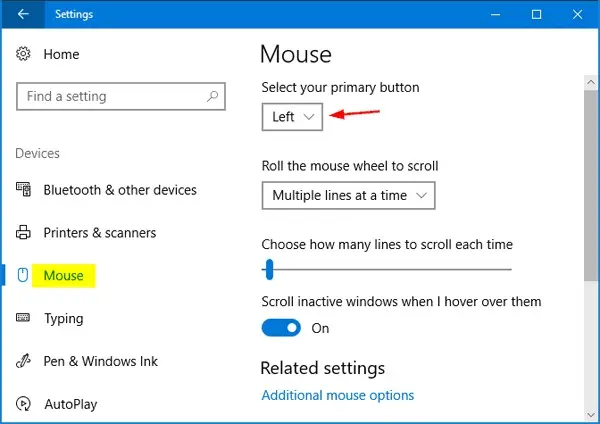
בווינדוס:
- פתח את תפריט התחל ובחר 'הגדרות'.
- לחץ על 'התקנים' ובחר 'עכבר' מהתפריט השמאלי.
- בקטע 'בחר את הלחצן הראשי שלך', בחר באפשרות להחליף בין הלחצנים השמאלי והימני.
- לחץ על 'החל' ו'אישור' כדי לשמור את השינויים שלך.
ב-Mac:
- פתח את תפריט Apple ובחר 'העדפות מערכת'.
- לחץ על 'עכבר' או 'משטח מעקב', בהתאם להתקן הקלט שלך.
- סמן את התיבה 'קליק משני' אם היא עדיין לא מסומנת.
- בחר 'לחץ בצד ימין' או 'לחץ בצד שמאל', בהתאם להעדפה שלך.
- סגור את חלון העדפות המערכת.
לאחר שהחלפתם את הפונקציה של לחצני הלחיצה השמאלית והימנית, הכפתור השמאלי יבצע את פעולת הלחיצה הימנית, ולהיפך.